Kali ini saya akan menulis tentang Tutorial Dasar CorelDraw. Kali ini kita akan belajar memahami penggunaan Weld, Trim, Intersect dan yang lainnya. Fitur ini berfungsi untuk menggabungkan atau memotong objek dengan objek lain yang telah kita buat. Kegunaannya banyak dan tentu saja untuk mempermudah pekerjaan kita.
Yang akan kita bahas adalah cara pembuatan logo Trans TV dengan menggunakan fitur trim, wield, intersect, dll. Fitur ini muncul di property bar, ketika kita memilih 2 objek. Untuk contoh, kita klik kotak warna hijau, tekan shift (tahan) lalu klik kotak warna orange. Pada propertybar akan muncul 7 fitur untuk menggabungkan atau memotong antar dua kotak tersebut yang akan kita bahasa satu persatu.
TRIM
Trim berfungsi untuk memotong objek dengan objek lain yang bersinggungan. Pada trim objek pertama yang diseleksi akan memotong objek kedua yang diseleksi. Untuk contoh kita, si Hijau (Kotak Berwarna Hijau) yang pertama kita klik akan memotong si Orange (Kotak berwarna orange) yang di klik / seleksi terakhir, meskipun si Orange berada di atas si Hijau.
WELD
Weld berfungsi menggabungkan dua kotak tersebut jadi sebuah objek baru. Warna dari objek baru hasil penggabungan dua kotak tersebut akan mengikuti objek terakhir yang kita pilih. Jadi jika yang kita klik lebih dulu adalah kotak warna hijau lalu kemudian kotak warna orange maka hasil objeknya akan berwarna orange. Jika sebaliknya maka hasil objeknya akan berwarna hijau.
Pada gambar kita lihat, bahwa si Hijau memotong si Orange. Jika dipisahkan seperti gambar ketiga maka si Orange sudah tidak berbentuk kotak lagi karena telah terpotong oleh bagian si Hijau.
INTERSECT
Intersect berfungsi untuk mendapatkan objek baru hasil dari persinggungan dua objek. Pada contoh kita maka akan dihasilkan kotak baru didaerah persinggungan si Hijau dan si Orange. Untuk lebih jelas kita pisahkan dan beri warna Biru.
SIMPLIFY
Simplify ini hampir sama dengan Trim. Bedanya Simplify tidak terpengaruh oleh objek mana yang kita seleksi lebih dulu, yang jadi patokan adalah objek yang berada di atas akan memotong objek yang bersinggungan yang berada dibawahnya. Pada contoh kita, karena si Hijau berada di bawah si Orange maka yang akan terpotong adalah si Hijau, meskipun yang kita seleksi lebih dulu adalah si Hijau.
FRONT MINUS BACK DAN BACK MINUS FRONT
Seperti namanya, maka fitur Front Minus Back akan memotong objek yang paling atas oleh objek yang ada dibawah dan objek yang berada di bawah tersebut akan langsung hilang. Sederhananya seperti dihapus oleh objek yang berada di bawah . Dalam contoh kita, si Orange akan terpotong oleh si Hijau yang berada di bawahnya dan si Hijaunya langsung menghilang. Hasilnya ditunjukan pada gambar kedua.
CREATE A NEW OBJECT THAT SURROUNDS THE SELECTED OBJECT
Fitur ini berfungsi untuk menghasilkan objek baru dari hasil penggabungan 2 objek yang diseleksi. Hasilnya mirip hasil Weld, bedanya 2 objek pembentuknya masih ada sedangkan pada Weld 2 objek pembentuknya sudah tidak ada.
Objek barunya hanya berupa Outline yang mengelilingi si Hijau dan si Orange. Jika kita pisahkan maka akan tampak seperti gambar ketiga.
Demikian tentang kegunaan Weld, Trim, Intersect dan teman-temannya, intinya berfungsi untuk menggabungkan, memotong atau menghapus objek dengan objek lain. Untuk contoh pembuatan objek dengan menggunakan fitur penggabungan dan pemotongan adalah logo Trans TV.
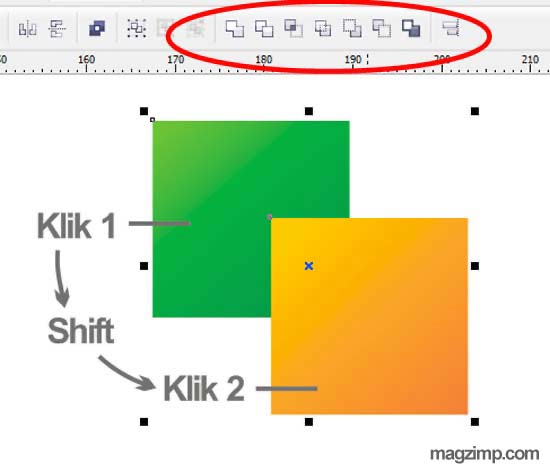
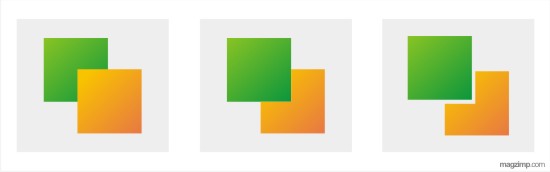
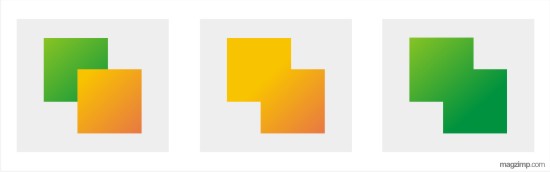
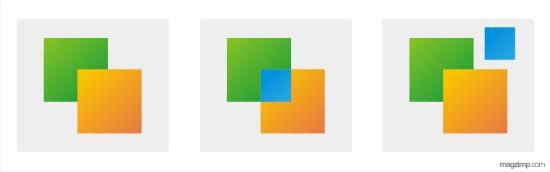
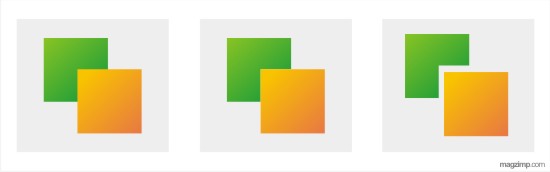
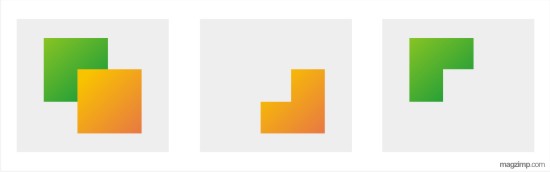
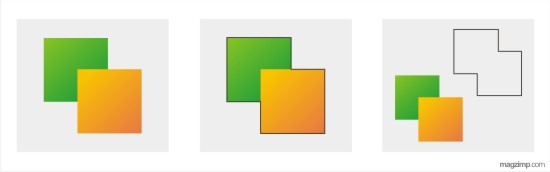

0 komentar:
Posting Komentar